|


FONTOS!
A leírás PSP X7 programmal készült, de
elkészíthető korábbi verziókkal is. Azonban a leírásban látható bemutató képek
eltérhetnek a korábbi verzióban találhatóaktól.
Köszönetet mondok Saturnellának, aki
engedélyezte ennek a leckének a fordítását.
Az eredeti lecke itt található:

A leírást készítette
Saturnella, az engedélye
nélkül TILOS más oldalon sajátként felhasználni
Köszönet a tubek alkotóinak
Az oldalt szerzői jog védi
A leckében használt pluginok
Mehdi / Wavy Lab
VanDerLee / UnpluggedX / Defocus
Plugin Galaxy / Instant Mirror
MuRa's Seamless / Tile Rotate
Toadies / What Are You
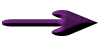 |
Itt a jel ami segít a haladásban
Vigyük magunkkal
|
|
|
Kellékek letölthetők

A leckéhez használt színkódok
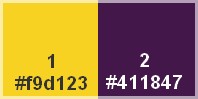
1
Nyissuk meg az
alpha_pinuccia.pspimage
fájlt
SHIFT+D kombinációval duplázzuk
meg
Nevezzük át Raster 1-re
Az eredetit zárjuk be
Ez lesz az alap
2
Effects /
Plugins / Mehdi / Wavy Lab
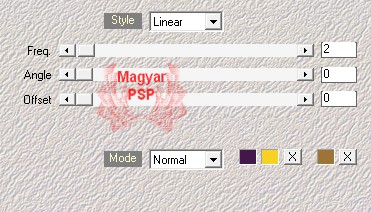
3
Duplázzuk meg
Csak ezt a
réteget méretezzük át 65%-ra
4
90°-al
elforgatjuk
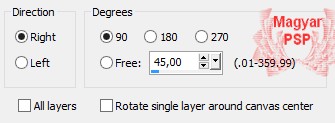
A látható rétegeket vonjuk össze
Layers / Merge / Merge Visible
5
Duplázzuk meg
Effects /
Plugins / VanDerLee / UnpluggedX
/ Defocus
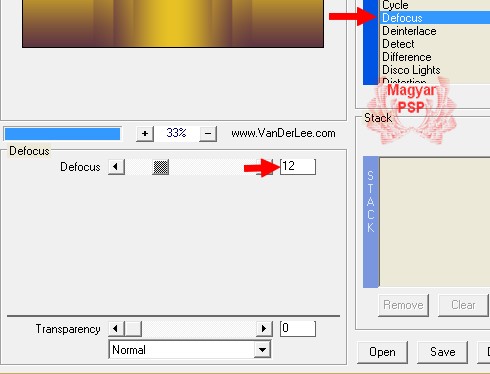
Effects / Edge
Effects / Enhance
6
Igazítjuk
Effects /
Image Effects / Offset
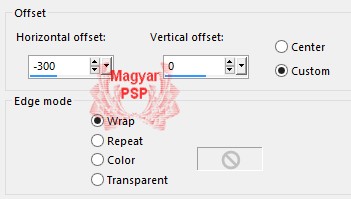
7
Effects /
Texture Effects / Blinds
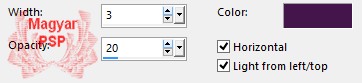
8
Effects /
Plugins / Plugin Galaxy /
Instant Mirror
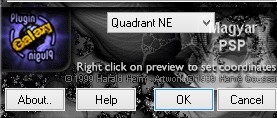
9
Effects /
Plugins / MuRa's Seamless / Tile
Rotate
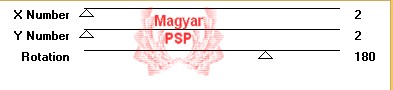
A látható rétegeket vonjuk össze
Layers / Merge / Merge Visible
10
Selection
/ Load/Save Selection / Load
Selection From Alpha Channel
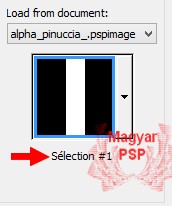
A kijelölést
új rétegen kitöltjük az
így beállított gradienttel, de
előtte az átláthatóságot
állítsuk át 30-ra
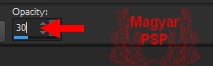
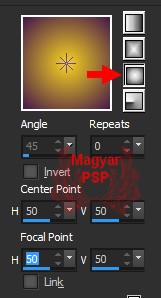
11
Effects /
Artistic Effects / Halftone
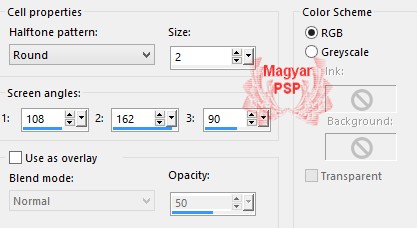
A kijelölést szüntessük meg
12
Effects /
Plugins / Toaides / What Are You

Effects / Edge
Effects / Enhance
13
Duplázzuk meg
A réteg Blend
Mode-t állítsuk át Difference-ra
Vonjuk össze a
két réteget
Layers / Merge
/ Merge Down
A látható rétegeket vonjuk össze
Layers / Merge / Merge Visible
14
Kérünk egy új
réteget
Kitöltjük
fehér színnel (az átláthatóságot
állítsuk vissza 100-ra)
Maszkot
helyezünk a rétegre
Layers / New
Mask Layer / From Image
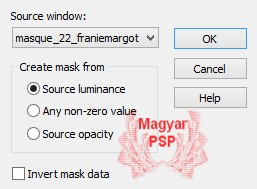
Layers / Merge
/ Merge Group
15
Árnyékot adunk
rá
0 / 0 / 60 /
30 - 2-es szín
A réteg Blend
Mode-t állítsuk át Difference-ra,
az átláthatóságot pedig 26-ra
16
Kérünk egy új
réteget
Kitöltjük
fehér színnel
Maszkot
helyezünk a rétegre
Layers / New
Mask Layer / From Image
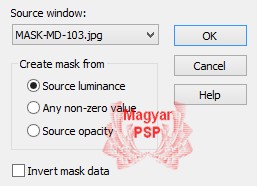
Effects / Edge
Effects / Enhance 2x
Layers / Merge
/ Merge Group
17
Árnyékot adunk
rá
0 / 0 / 60 /
30 - 2-es szín
A réteg Blend
Mode-t állítsuk át Overlay-ra
18
Aktiváljuk az
alsó réteget
Új rétegen
bemásoljuk a
calguismist2119.pspimage képet
Méretezzük át
125%-ra
Move tool
eszköz segítségével feljebb
helyezzük a képen
Az
átláthatóságot állítsuk be 85-re
A látható rétegeket vonjuk össze
Layers / Merge / Merge Visible
19
Új rétegen
bemásoljuk a Flowing Line
Brushes by Peiro_10 .pspimage
képet
Igazítjuk
Effects /
Image Effects / Offset
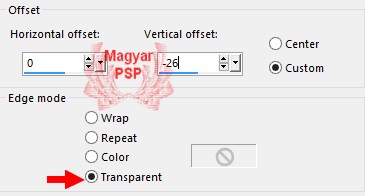
20
Image /
Negative Image
A réteg Blend
Mode-t állítsuk át Overlay-ra,
az átláthatóságot pedig 85-re
21
Árnyékot adunk rá
1 / 1 / 60 / 5 - szín fekete
22
Kérünk egy új
réteget
Az egészet
kijelöljük
A kijelölésbe
illesztve bemásoljuk a
traitdesign.pspimage képet
Kijelölést
megszüntetjük
23
Image /
Negative Image
Árnyékot adunk rá
1 / 1 / 60 / 5 - szín fekete
24
Új rétegen
bemásoljuk az SvB (589)
Beauty.psp képet
Megfordítjuk
Image / Mirror
Méretezzük át
85%-ra
Adjust /
Sharpness / Sharpen
Move tool
eszközzel igazítjuk
25
Árnyékot adunk rá
30 / 24 / 40 / 31 - szín fekete
26
Aktiváljuk az
alsó réteget
A réteget
vágólapra másoljuk
A látható rétegeket vonjuk össze
Layers / Merge / Merge Visible
27
Keretet adunk
a képre
Image / Add
Borders
1 pixel 2-es
szín
3pixel 1-es
szín
1pixel 2-es
szín
50 pixel fehér
28
Az 50 pixeles
keretet kijelöljük,és a
kijelölésbe illesztve bemásoljuk
a vágólapon lévő képet
29
Adjust / Blur / Guassian Blur -
Radius 50
30
Effects /
Plugins / VanDerLee / UnpluggedX
/ Defocus
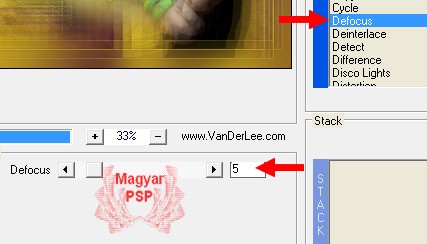
Effects / Edge
Effects / Enhance
31
Megfordítjuk a kijelölést
Selections / Invert
Árnyékot adunk rá
0 / 0 / 80 / 45 - szín fekete
Kijelölést
megszüntetjük
32
Új rétegen
bemásoljuk a titre.pspimage
képet
Move tool
eszközzel igazítjuk (lásd a
mintát)
Árnyékot adunk rá
3 / 3 / 25 / 5 - szín fekete
A réteg
átláthatóságát állítsuk át 85-re
33
Adunk egy 1 pixeles fekete színű
keretet a képre
Adjust / Sharpness / Unsharp
Mask

A kész
képet mentsük el jpg formátumba
A fordítás
készült 2015.02.15-én
Ha
elkészítetted a képet
feltöltheted
IDE vagy
elküldheted e-mailben is.

Másik verzió tőlem, a leírás
alapján

Katától kaptam. Köszönöm!

Piritől kaptam. Köszönöm!


|